![图片[1]-CentOS 7安装配置Transmission以及美化教程](https://oss.niyoumei.com/wp-content/uploads/2024/04/20240417015901454-1-1024x470.png)
本文涉及:
- 安装Transmission 2.94
- web UI美化
安装
Transmission 包含在 EPEL 拓展仓库中,如果没有安装 EPEL 源,安装前需要输入以下命令安装 EPEL 源(需要 root 权限):
yum -y install epel-release
yum -y update复制
EPEL 源安装成功后,即可安装 Transmission:
Centos7使用如下命令:
yum install transmission-daemon
Centos8使用如下命令:
yum install transmission transmission-daemon 复制
配置
安装成功后,输入systemctl start transmission-daemon.service即可启动 Transmission。如果用浏览器打开 web 端(http://域名:9091 或 http:// IP 地址:9091),会提示“403: Forbidden”(页面打不开可能是防火墙没有放行相应端口),这是因为 Transmission 还没配置好。
因而,需要输入systemctl stop transmission-daemon.service停止 Transmission 服务,再进行配置。
注意,如果安装后没有启动过 Transmission,是不会生成配置文件。因而,需要先启动服务,再停止服务,生成 json 配置文件后再进行配置。
接下来,就可以打开配置文件:
vi /var/lib/transmission/.config/transmission-daemon/settings.json按i即可进入Insert模式,此时才可对配置文件内容进行修改。
常用vi编辑器命令:
i 进入Insert模式
ESC 退出Insert模式
:wq! 保存并退出
:q! 不保存退出配置文件的具体参数很多,读者可按需修改,此处我们只修改几项:
"encryption": 2,(强制加密)
"rpc-authentication-required": true,(开启远程登陆验证)
"rpc-enabled": true,(开启远程登陆)
"rpc-password": "输入你的管理密码",
"rpc-username": "管理你的用户名",
"rpc-whitelist-enabled": false,(关闭IP白名单)
"rpc-host-whitelist": false,(关闭域名白名单)如果打开提示403,先输入systemctl stop transmission-daemon.service停止 Transmission 服务,再进行配置,
设为开机启动:
systemctl enable transmission-daemon美化WEB UI:
wget https://gitee.com/culturist/transmission-web-control/raw/master/release/install-tr-control-gitee.sh
bash install-tr-control-gitee.sh复制
安装之后打开http://ip:9091/,就可以看到新的UI了。
卸载:
sudo apt-get install ppa-purge && sudo ppa-purge ppa:transmissionbt/ppa© 版权声明
THE END
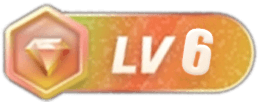
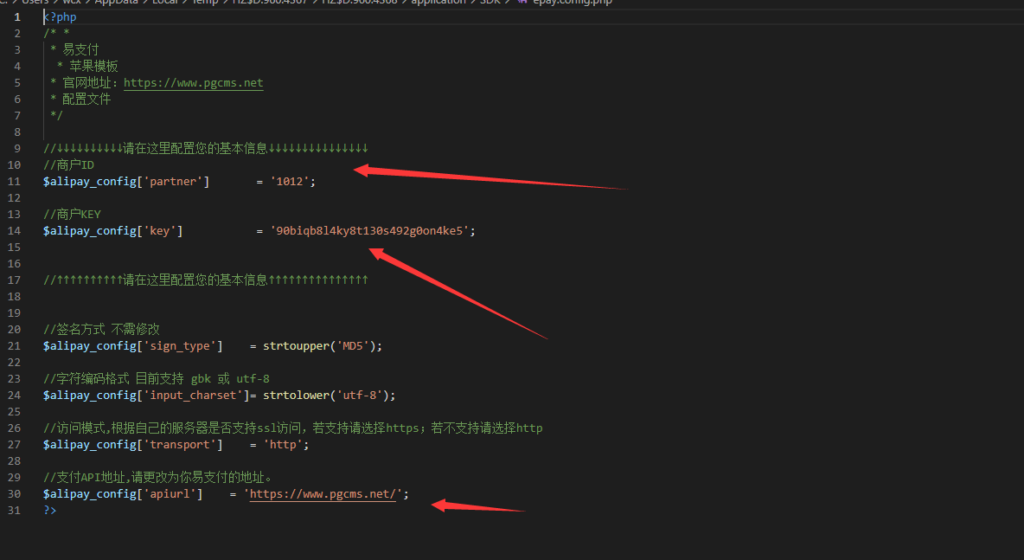

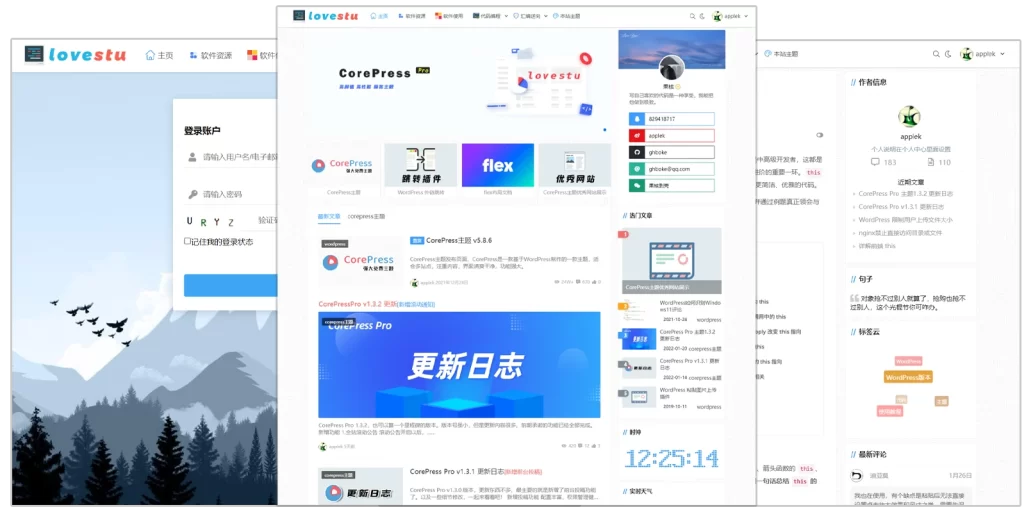
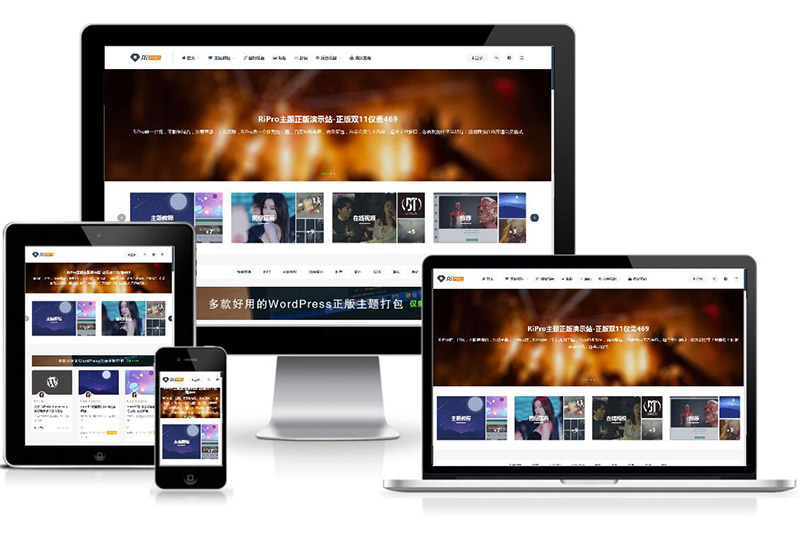
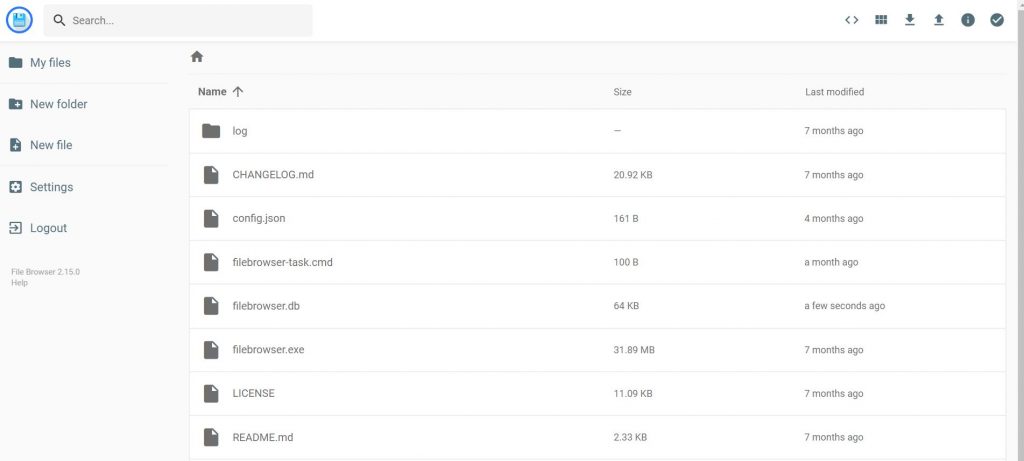

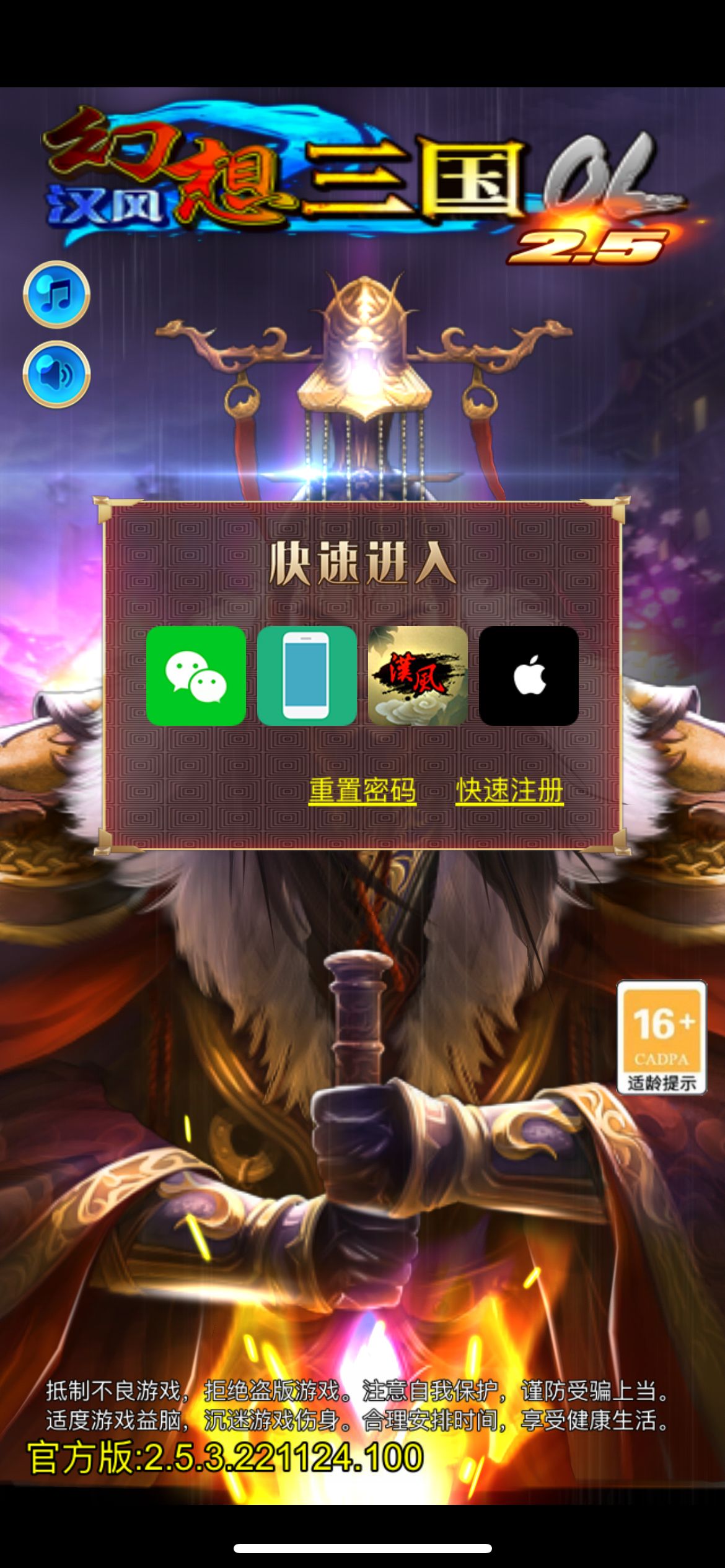
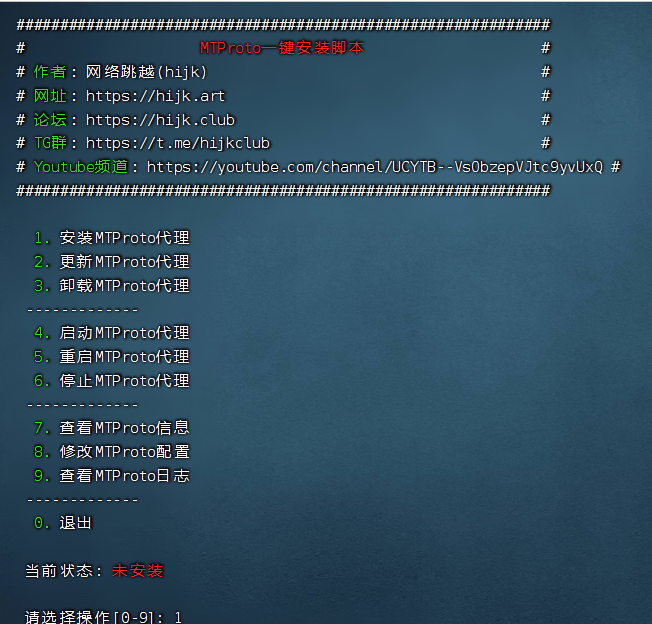
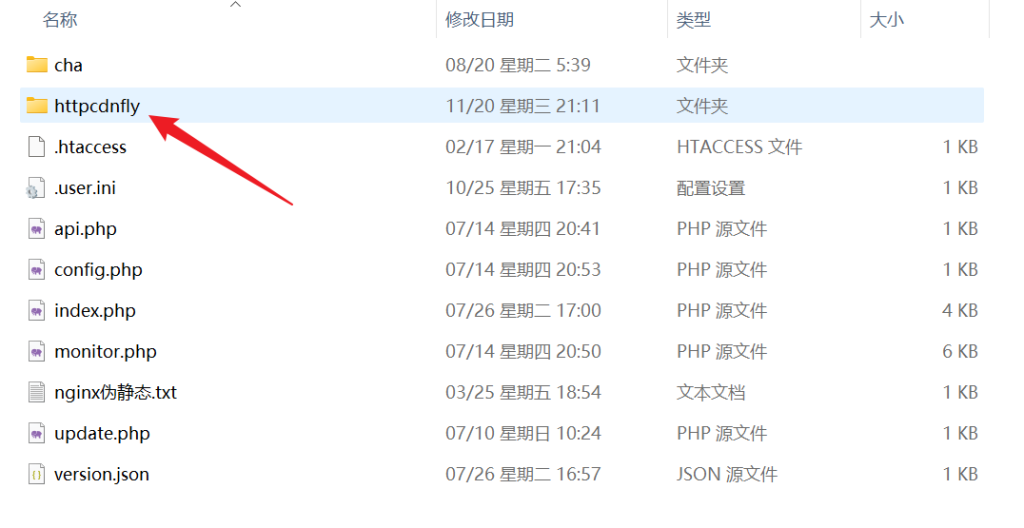




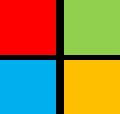
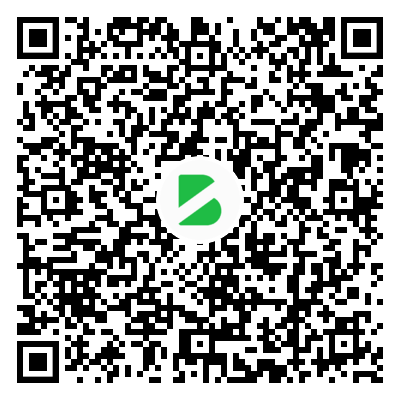
暂无评论内容